Вы столкнулись с проблемой оптимизации параметров сессии в Google Analytics? Здесь вы узнаете, как правильно настроить таймаут сеанса для анализа, чтобы получить достоверные данные по вашему сайту.
Основные выводы
- По умолчанию длительность сеанса составляет 30 минут, но ее можно настроить по-разному.
- Средняя продолжительность сеанса составляет 10-15 минут, что позволяет избежать искажения данных.
- Взаимодействие в рамках сессии определяется периодом времени, в течение которого пользователь активен.
Пошаговое руководство
Прежде всего, важно понять, что такое таймаут сессии. Этот параметр сообщает Google Analytics, когда сессия считается завершенной. По умолчанию сеанс длится 30 минут, но это значение следует корректировать в зависимости от поведения пользователей.
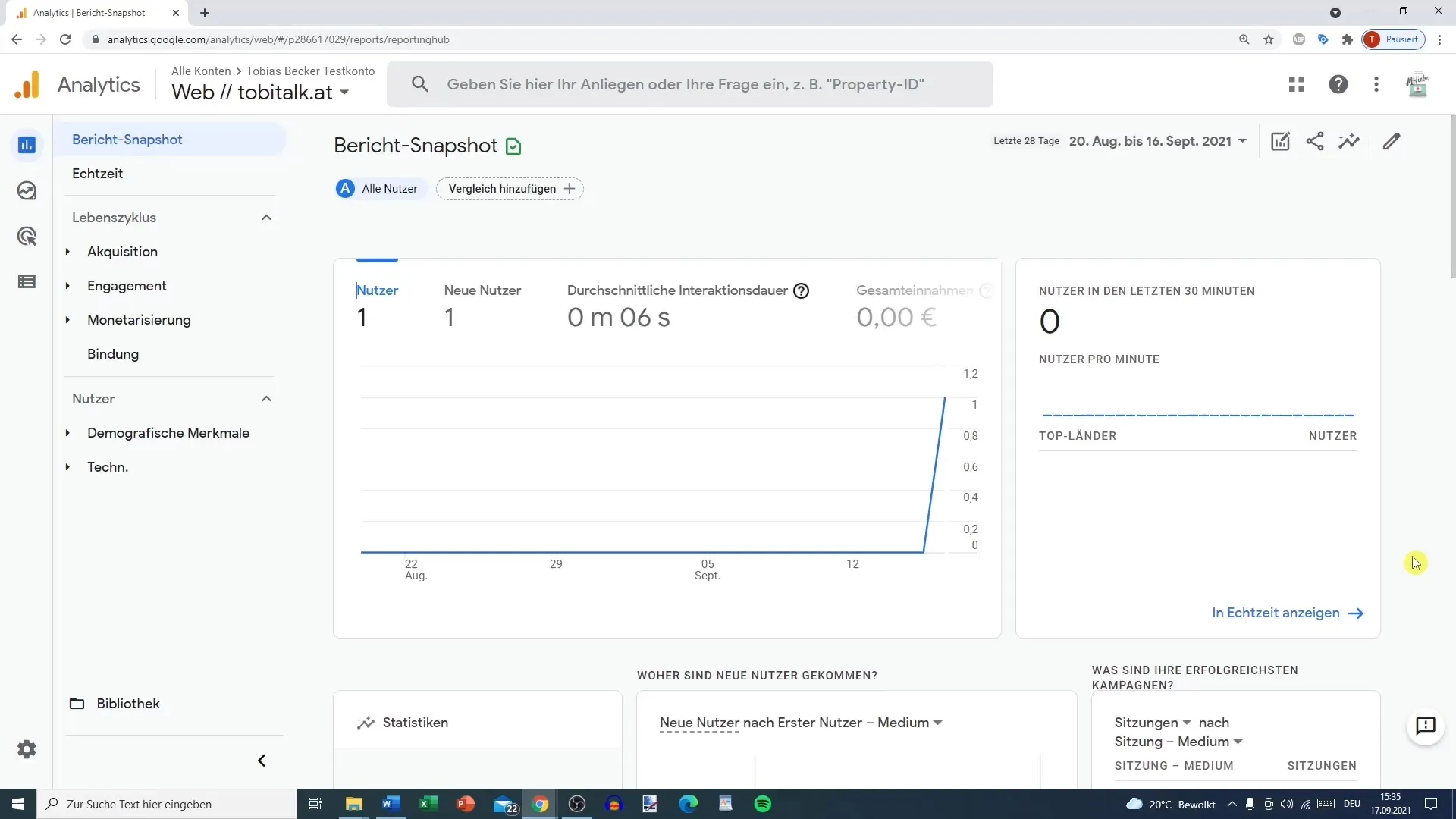
Чтобы начать настройку, войдите в свой аккаунт Google Analytics. Здесь вам нужно перейти к настройкам администрирования.
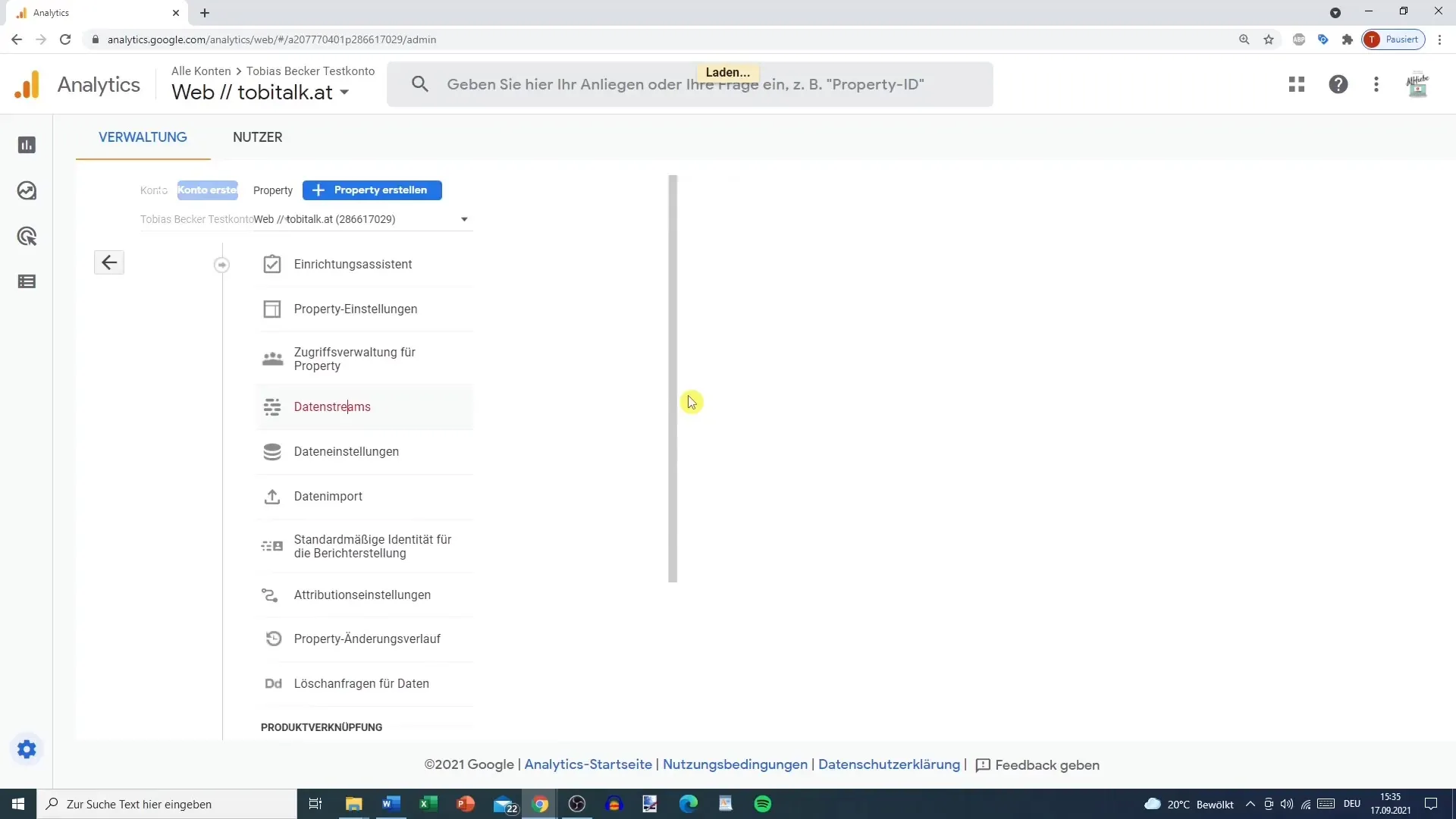
Перейдите в категорию "Свойства". Там вы найдете различные опции для управления потоками данных. Выберите поток данных.
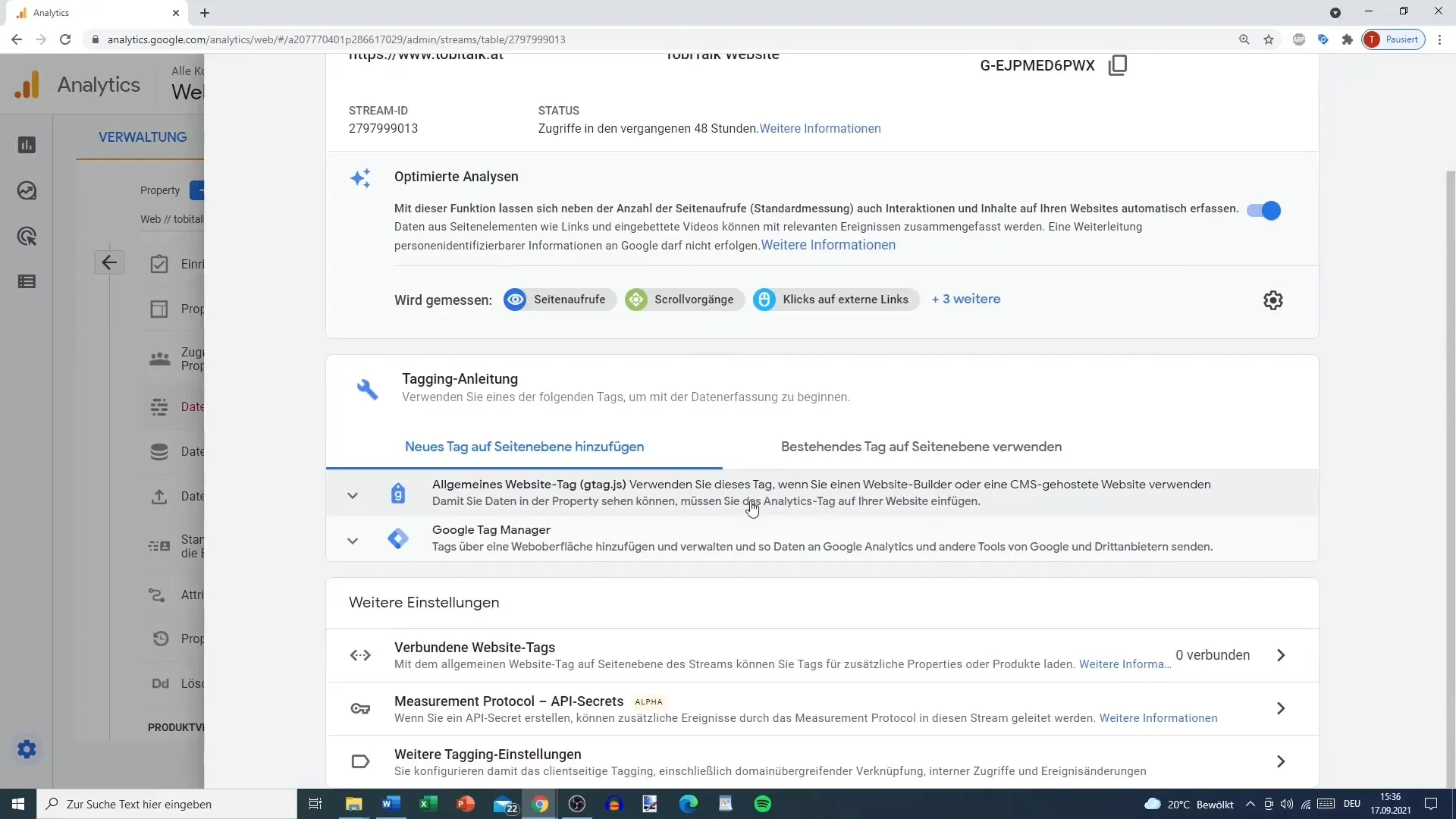
Прокрутите вниз до раздела "Дополнительные настройки тегов". Здесь вы можете настроить тайм-аут для сессий.
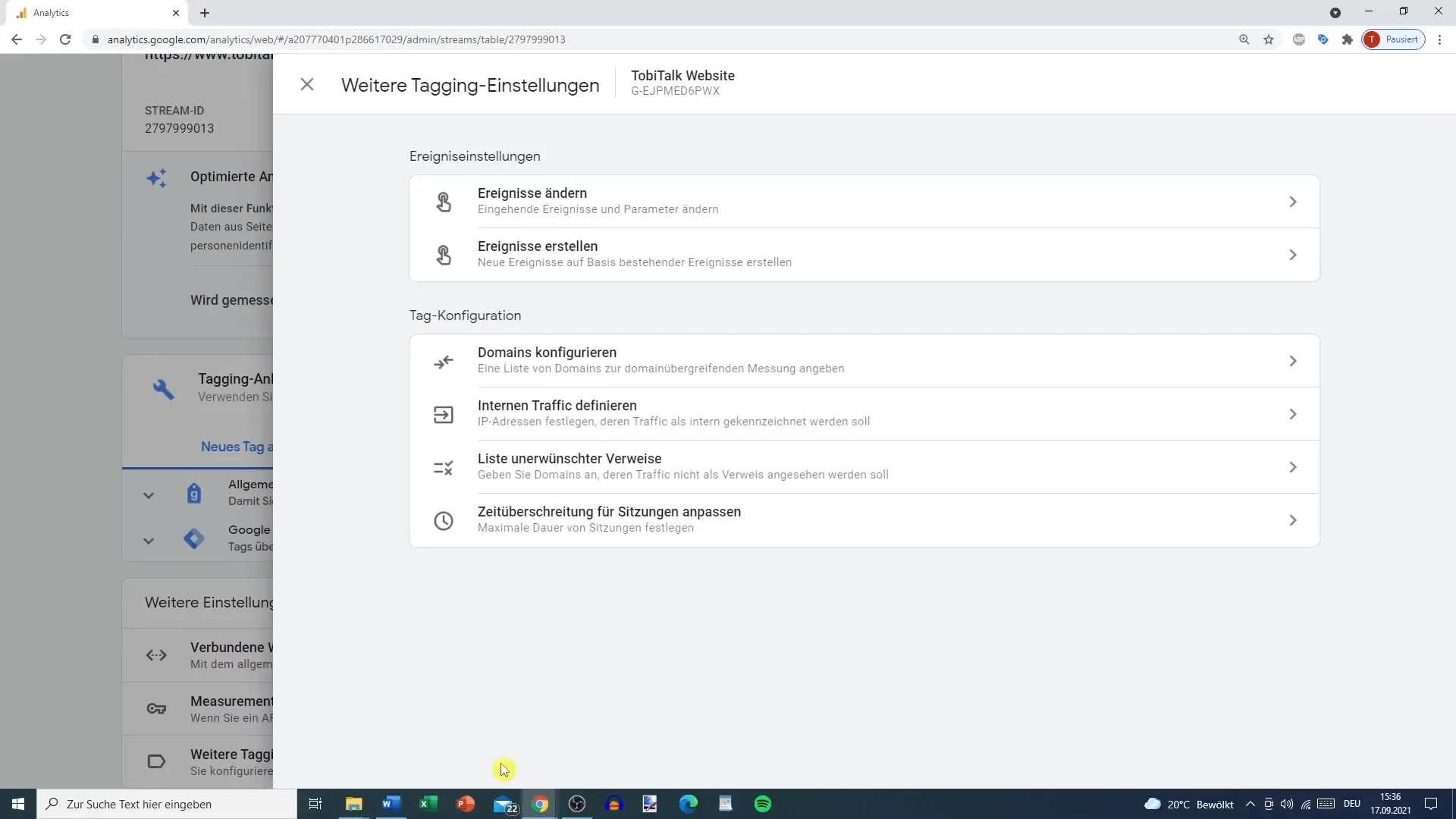
Нажмите на опцию "Настроить таймаут для сеансов". На этом этапе вы можете выбрать желаемую продолжительность сеанса.
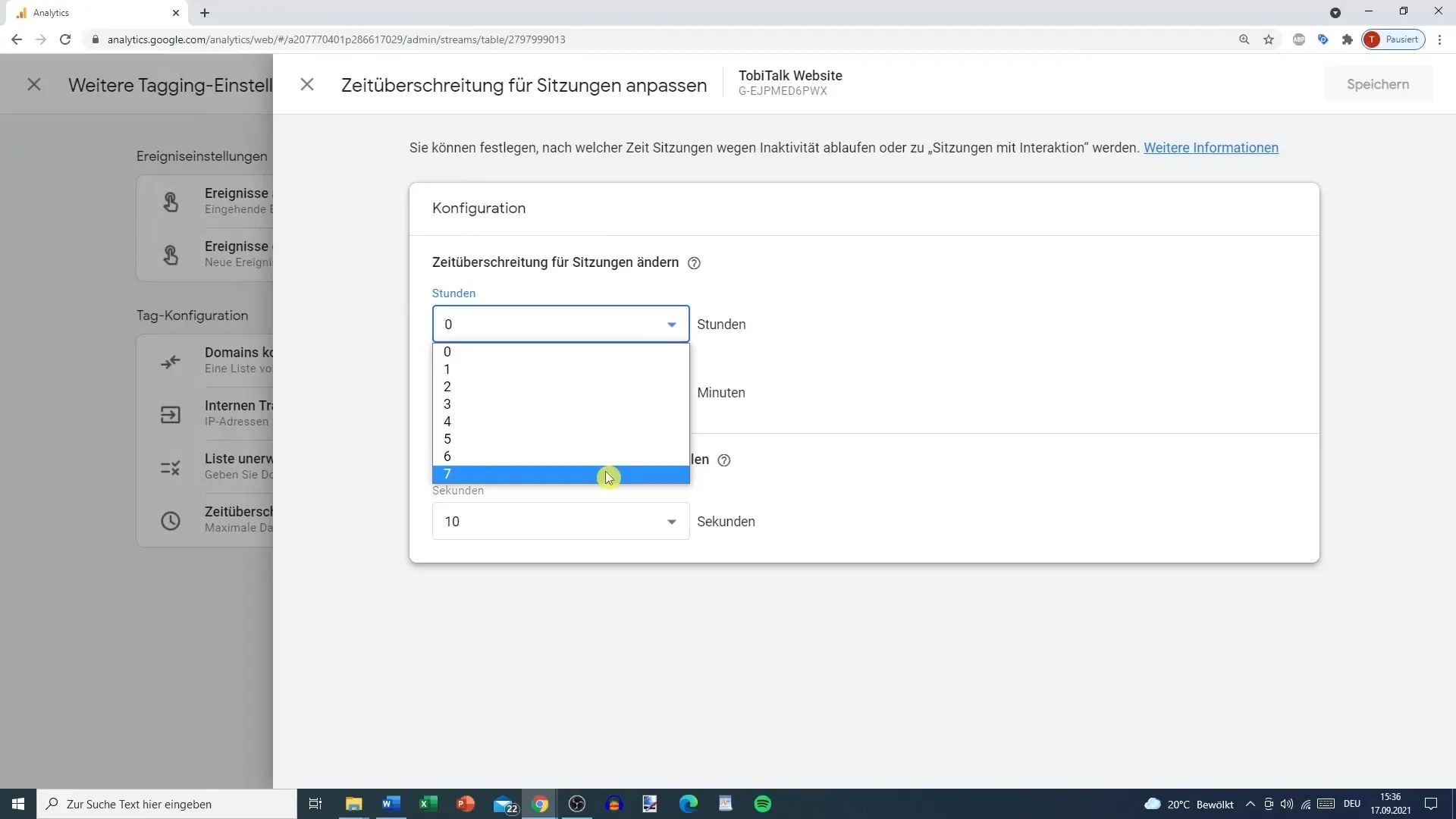
Теоретически это время может достигать 7 часов 55 минут, но для большинства сайтов это не имеет смысла. Средняя продолжительность сеанса около 10-15 минут дает более точные данные.
Выберите значение, которое лучше всего подходит для вашего сайта. В большинстве случаев я бы рекомендовал установить продолжительность сеанса в 10 минут. Это означает, что новая сессия начнется, как только пройдет 10 минут без активности.
В дополнение к длительности сеанса существует также настройка "сеанс с взаимодействием". Этот таймер указывает, когда сессия считается активной.
По умолчанию здесь установлено значение 10 секунд. Если пользователь совершает действия на вашем сайте в течение этих 10 секунд, это считается активной сессией. Вы можете увеличить этот таймер до 60 секунд.
Однако я рекомендую оставить это значение на уровне 10-20 секунд, чтобы реалистично представить взаимодействие. Так легче понять качество данных.
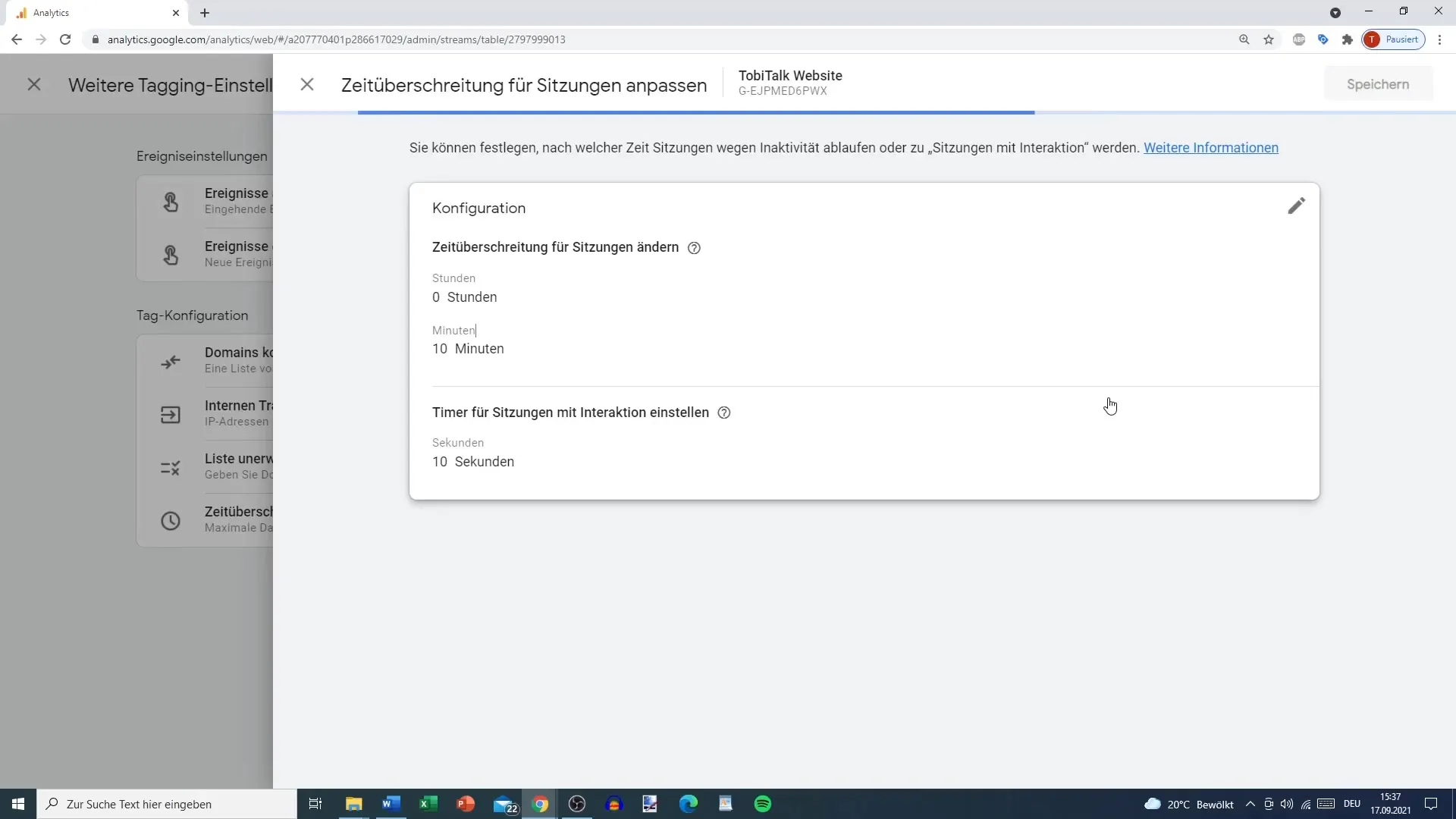
После того как вы выполнили все настройки, не забудьте сохранить изменения. Теперь ваша сессия будет настроена на 10 минут.
Это означает, что если посетитель находится на вашем сайте в течение 30 минут, он может сгенерировать три сессии, а с 31-й минуты - даже четыре.
Важно также отметить, что сеанс с взаимодействием или без него классифицируется в зависимости от активности пользователя. Чтобы сессия считалась взаимодействием, пользователь должен быть активен не менее 10 секунд в течение 10 минут.
Резюме
Правильная настройка тайм-аута сеанса имеет решающее значение для качества ваших данных. Средняя продолжительность сеанса составляет 10-15 минут, а четкое определение активных взаимодействий позволяет избежать искажения данных анализа.
Часто задаваемые вопросы
Сколько длится стандартная сессия в Google Analytics?Стандартная продолжительность сессии составляет 30 минут.
Могу ли я установить продолжительность сеанса больше 30 минут?Да, продолжительность сеанса может составлять до 7 часов 55 минут.
Как часто генерируется новая сессия?Новая сессия генерируется после определенного периода бездействия, например, 10 минут.
Что считается взаимодействием с сеансом в Google Analytics?Взаимодействие считается, если пользователь проявляет активность в течение 10 секунд, например, щелкает мышью или прокручивает страницу.
Имеет ли смысл устанавливать очень высокую продолжительность сеанса? Большая продолжительность сеанса может привести к искажению данных. Рекомендуется выбирать продолжительность от 10 до 15 минут.


